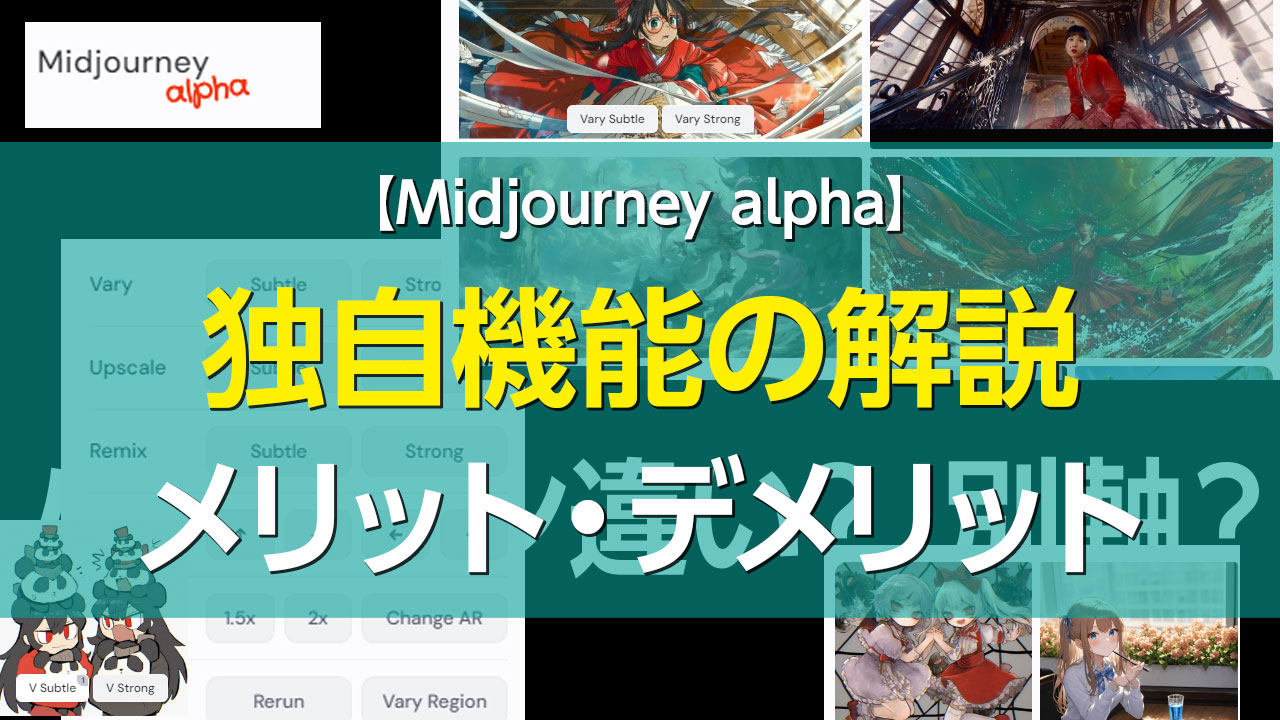こちらの記事ではMidjourney Alpha(アルファ)の画像生成における独自の利便性を中心に解説をしていきます。
Discord版が使いづらいなと思っている人は是非alphaも使ってみてください。現在は100枚Discordで作るとalphaへのアクセス権が得られる設定になっています。
さらに基本的な内容については下記記事もご参照ください。
関連記事:Midjourney Alphaとは? ディスコード版との違いを解説→
Midjourney Alpha独自の利点
専用メニューがある
アルファでの最大の利点がこの設定画面です。
プロンプト入力欄の右側にあるシークバーが3つ重なったアイコンです。
クリックすると下記のようなメニューが開きます。
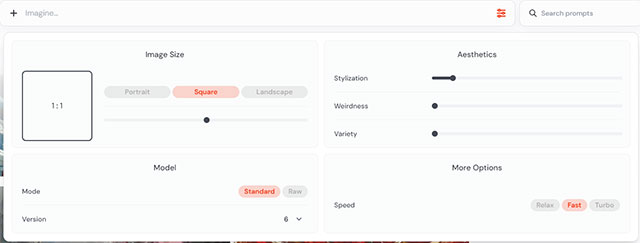
左上から
- 生成画像の画面比
- モデル選択(基本的に使わない)
- バージョン選択(基本的に最新でよい)
- stylization (スタイリッシュ値:基本的に高くてよく、モデルのセンスに依存している)
- Weirdness(ウィアード値:高いほど非日常的な画像になる)
- variety(カオス値:高いほどバリエーション豊富なセットが作られる)
- 生成スピード設定(基本的にFastでよい)
となっています。本来これらの設定はパラメータ用の専用命令が必要でしたが、直感的に変わるようになっているのがこの画面の利点です。
シークバーの値を選択するものはそれぞれの設定値を選択できるようになっており、三者の特徴があります。ここでMidjourneyの公式の言葉を引用します。
--stylize、--weird、--chaosの違いは何ですか?
--stylize:Midjourney のデフォルトの美学をどの程度強く適用するかを制御します。
--weird:画像がどれほどユニークで非日常的なものになるかを制御します。
--chaos:初期グリッド イメージが互いにどの程度異なるかを制御します。
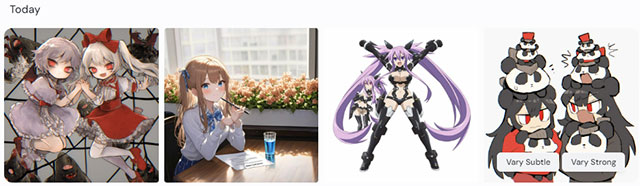
こちらはカオス値(variety)をマックスにした出力です。同じプロンプトなのに全く似ていないことがわかりますね。
つまり結果をバラしたければこの値を高くしておけばいいということがわかります。
詳しくは下記記事でも解説しています。
関連記事:Midjourney(ミッドジャーニー)の末文に付けるコマンドについて【パラメータ指定】→
追加メニューも便利
上記で紹介した追加メニューの他にも各所に、メニューが仕込まれています。
例えば、生成済みの画像に対して小さいメニューも用意されています。

これは左から
Rerun:再生成です。全く同じ設定で画像を生成します。高速で画像ガチャを行いたい時に便利です。
Use:表面的な設定をプロンプト入力欄に反映します。一部のパラメータを介した設定は反映されないパターンもありますので確認が必要です。
Hide:「Hidden」つまり非表示にします。ごみ箱ではありませんが、基本的に自分からは呼び出さないと見えなくなります。
More:さらに別の命令が格納されています。
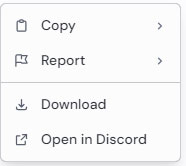
Copy:コピーしたい項目を選んでコピーします。
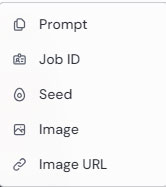
それぞれ使用頻度が高そうな項目に分かれていますので、選択してコピーします。
Report:不明(機能していない?)
Download:生成した画像をまとめたものをダウンロードします。
Open in Discord:ディスコードを開く(機能しない場合もある)
また、画像生成中のわずかな時間だけ、HiddenはCancelに置き換わります。

これは画像生成が完了する前にキャンセルボタンを押すことで、生成をストップすることができる機能です。
Vary Subtle / Strong
生成画像の上をマウスオーバーすると「V Subtle」と「V Strong」のボタンが出てきます。
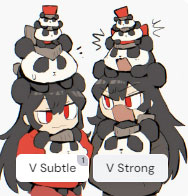
それぞれバリエーション生成のショートカットボタンで、押すと新たに4つの画像が生成されます。
「V Subtle」は元とほとんど変えずに再生成。
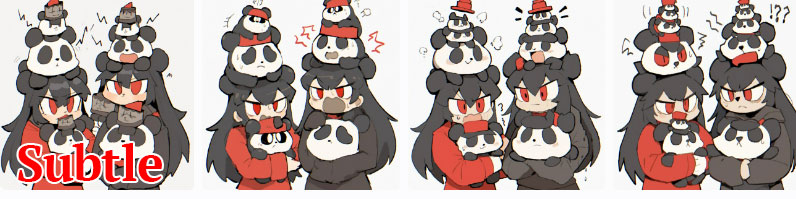
「V Strong」は絵柄などの構成は維持しつつもパーツ単位で要素が変わっているものです。
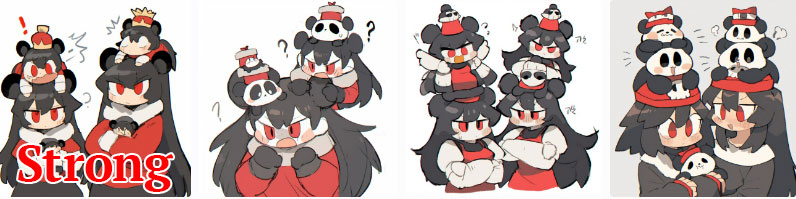
総合的なコマンドの出し方
総合的なコマンドは、生成された画像単体をクリックすると呼び出すことができます。
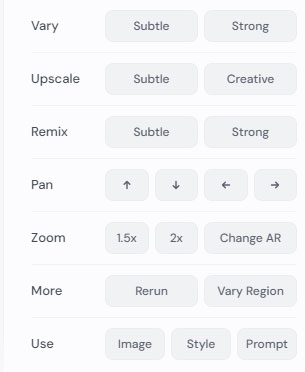
Vary以外のコマンドも格納されており、それぞれのコマンドについては基本的にDiscord版の扱いと変わりません。
ただし、Discord版に明確に劣っている点として、アップスケールを押すのに、一回画像クリックを挟むことが挙げられます。
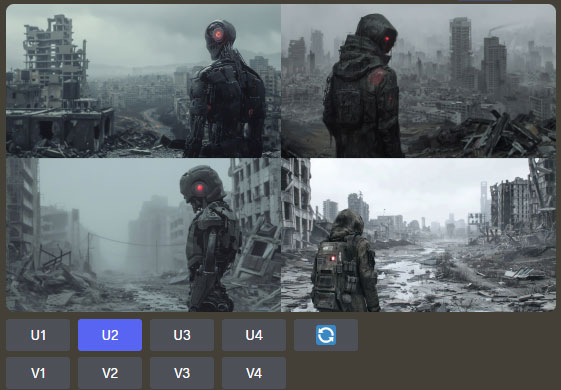
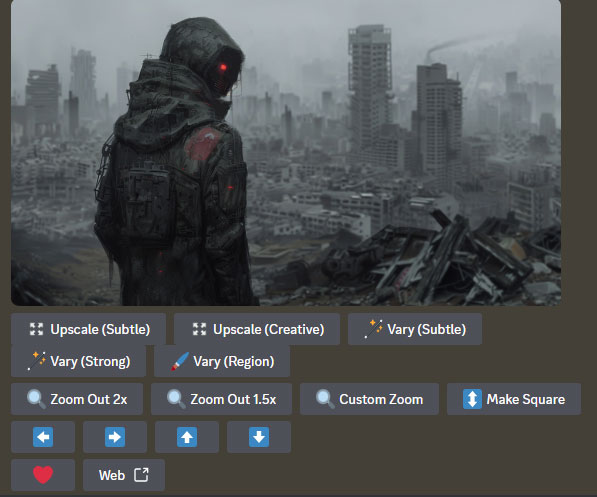
Discord版であれば画像の様によく使われるものは画像の下に直接書かれているので、直感的に次の行動を取りやすい構造になっています。
生成履歴の反映は一方通行
アルファはDiscordで生成した情報を保存・同期しているので、Discord版を普段使いしていた場合にalphaの画面を見ても違和感はありません。
しかし、アルファで生成した画像はDiscord版には反映されず、その画像を確認できるのはアルファ上の生成履歴だけとなります。
これで技術的に困ることはありませんが、alphaで生成した画像をDiscordで引用しようとする場合などには、二つの画面を開く必要が出てきます。
alphaとDiscordそれぞれのメリット比較
では最後にそれぞれのメリットとデメリットを考えてみましょう。
基本的に実行できるコマンドはほぼ同じです
alphaのメリット
- 履歴が集約されているUIで辿りやすい
- 履歴の検索も扱いやすい
- パラメータの命令文でよく使うものはメニューに格納されている
- 他者の作品の閲覧と検索が容易
alphaのデメリット
- プロンプトとパラメータを一括コピーして保存できない
- 細かい比率変更ができない(登録比率にしかスケールできない)
- 生成以外の対応ができない
Discordのメリット
- よく使うコマンドが画像近くに表示されており、クリック数を少なくできる
- プロンプトを一文としてすべてコピー可能
- 生成以外の対応も可能(Describeなど)
Discordのデメリット
- パラメータの命令文を暗記している必要がある
総合的にやりたいことが多く、細かい場合はDiscord版が推奨。
それ以外のカジュアルに生成を楽しんだり、他者の作品をお手軽に干渉したい場合はalphaがオススメとなります。
是非二つのMidjourneyを使いこなしてみてください。